Kapag may listahan na tayo mga pangalan ng produkto , maaari kang magsimulang magtrabaho kasama ang produkto. Upang gawin ito, sa menu ng user, pumunta sa module "produkto" .
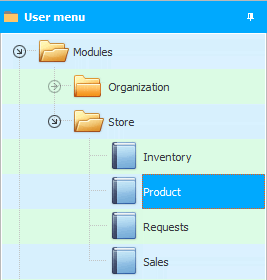
Ipapakita ang tuktok ng window "listahan ng mga invoice". Ang waybill ay ang katotohanan ng paggalaw ng mga kalakal. Ang listahang ito ay maaaring maglaman ng mga invoice kapwa para sa pagtanggap ng mga kalakal at para sa paggalaw ng mga kalakal sa pagitan ng mga bodega at mga tindahan. At maaaring mayroon ding mga invoice para sa mga write-off mula sa bodega, halimbawa, dahil sa pinsala sa mga kalakal.
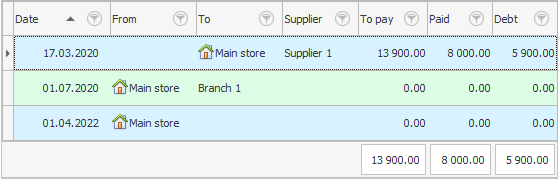
Ang ' Universal Accounting System ' ay maginhawa hangga't maaari, kaya lahat ng uri ng paggalaw ng mga kalakal ay ipinapakita sa isang lugar. Kailangan mo lamang bigyang pansin ang dalawang larangan: "Mula sa stock" At "Sa bodega" .
Kung ang field na ' To warehouse ' lang ang mapupunan, tulad ng sa halimbawa sa unang linya, ito ay isang resibo ng kalakal.
Kung ang parehong mga patlang na ' Mula sa bodega ' at ' Sa bodega ' ay napuno, tulad ng nasa larawan sa itaas sa ikalawang linya, kung gayon ito ay isang paggalaw ng mga kalakal. Ang mga kalakal ay kinuha mula sa isang bodega, at dumating sila sa ibang departamento, na nangangahulugang inilipat nila ang mga ito. Kadalasan, ang mga kalakal ay dumating sa pangunahing bodega, at pagkatapos ay ipinamamahagi nila ito sa mga tindahan. Ganito ginagawa ang pamamahagi.
At, sa wakas, kung ang field na ' Mula sa bodega ' lamang ang mapupunan, tulad ng sa halimbawa sa ikatlong linya, ito ay isang write-off ng mga kalakal.
Kung gusto mong magdagdag ng bagong invoice, mag-right click sa itaas ng window at piliin ang command "Idagdag" .

Ilang field ang lalabas upang punan.
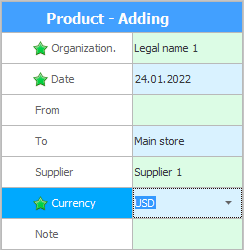
Sa field "Sinabi ni Jur. mukha" maaari kang pumili ng isa sa iyong mga kumpanya , kung saan kukuha ka ng kasalukuyang resibo ng mga kalakal. Kung mayroon ka lamang isang legal na entity na may marka "Pangunahin" , pagkatapos ay awtomatiko itong papalitan at walang kailangang baguhin.
Tinukoy "petsa ng" sa itaas.
Mga field na kilala na natin "Mula sa stock" At "Sa bodega" tukuyin ang direksyon ng paggalaw ng mga kalakal. Maaaring punan ang alinman sa mga field na ito o parehong field.
Kung eksaktong natatanggap namin ang mga kalakal, ipinapahiwatig namin kung saan "Supplier" . Pinili ang supplier mula sa "base ng customer" . Mayroong listahan ng iyong mga katapat. Ang ibig sabihin ng salitang ito ay lahat ng nakakasalamuha mo. Madali mong mahahati ang iyong mga katapat sa mga kategorya, upang sa ibang pagkakataon sa tulong ng ![]() Ang pag- filter ay madaling ipakita lamang ang nais na pangkat ng mga organisasyon.
Ang pag- filter ay madaling ipakita lamang ang nais na pangkat ng mga organisasyon.
Hindi mahalaga kung lokal o dayuhan ang supplier, maaari kang magtrabaho kasama ang mga invoice kahit saan pera .
Ang iba't ibang mga tala ay ipinahiwatig sa patlang "Tandaan" .
Noong una kang nagsimulang magtrabaho kasama ang aming programa, maaaring mayroon ka nang stock na ilang produkto. Ang dami nito ay maaaring ilagay bilang mga paunang balanse sa pamamagitan ng pagdaragdag ng bagong papasok na invoice kasama ng talang ito.
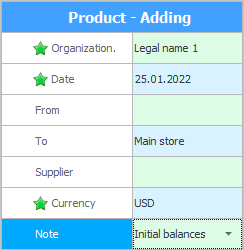
Sa partikular na kaso na ito, hindi kami pumipili ng supplier, dahil ang mga produkto ay maaaring mula sa iba't ibang mga supplier.
![]() Ang mga paunang balanse ay maaaring maging madali
Ang mga paunang balanse ay maaaring maging madali ![]() import mula sa isang Excel file.
import mula sa isang Excel file.
![]() Ngayon tingnan kung paano ilista ang item na kasama sa napiling invoice.
Ngayon tingnan kung paano ilista ang item na kasama sa napiling invoice.
![]() At dito nakasulat kung paano markahan ang pagbabayad sa supplier para sa mga kalakal.
At dito nakasulat kung paano markahan ang pagbabayad sa supplier para sa mga kalakal.
![]() May isa pang paraan upang mabilis na mai-post ang mga kalakal .
May isa pang paraan upang mabilis na mai-post ang mga kalakal .
![]() Matutunan kung paano gumawa ng listahan ng pagbili para sa isang vendor .
Matutunan kung paano gumawa ng listahan ng pagbili para sa isang vendor .
Tingnan sa ibaba para sa iba pang mga kapaki-pakinabang na paksa:
![]()
Universal Accounting System
2010 - 2024